PlanCNommé
| Barre d'outils | Menu |
|---|---|
|
|
Vue Définir le PlanC > Plans de construction nommés Titre de la fenêtre Définir le PlanC > Plans de construction nommés Fenêtre Panneaux > PlanC nommés |
La commande PlanCNommé ouvre le panneau Plans de construction nommés qui permet d'enregistrer et rétablir des plans de construction.
Étapes
- Pour voir l'icône du plan de construction, cliquez sur le nom d'un plan de construction.
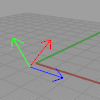
- Pour rétablir un plan de construction, double-cliquez sur le nom d'un plan de construction.
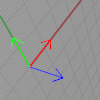
![]() Panneau Plans de construction nommés
Panneau Plans de construction nommés
Barre d'outils
 Enregistrer sous
Enregistrer sous
Enregistre le plan de construction de la fenêtre active sous forme de plan de construction nommé.
Voir : Règles concernant le nom des éléments dans Rhino
 Restaurer
Restaurer
Rétablit un plan de construction nommé dans la fenêtre active.
- Ou double-cliquez sur un plan de construction nommé.
 Supprimer
Supprimer
Supprime les plans de construction nommés sélectionnés.
 Importer
Importer
Importe des plans de construction nommés à partir d’un fichier .3dm.
 Vers le haut
Vers le haut
Déplace l'élément sélectionné vers le haut dans la liste.
 Vers le bas
Vers le bas
Déplace l'élément sélectionné vers le bas dans la liste.
-
Vous pouvez aussi faire glisser des éléments dans la liste pour modifier l'ordre.
- Les boutons Vers le haut et Vers le bas ne sont disponibles qu'avec l'option Ordre personnalisé.
Menu contextuel du bouton de droite de la souris
Ordre de tri
Nom croissant
Tri la liste de A à Z.
Nom décroissant
Tri la liste de Z à A.
Cliquez sur le titre de la colonne Nom pour inverser l'ordre de la liste.
Ordre personnalisé
Permet de trier la liste en déplaçant les éléments avec la souris ou les boutons ![]() et
et ![]() de la barre d'outils.
de la barre d'outils.
L'ordre personnalisé peut être sauvegardé même si la méthode de tri est modifiée.
 Rétablir un plan de construction
Rétablir un plan de construction
Rétablit un plan de construction nommé dans la fenêtre active.
- Ou double-cliquez sur un plan de construction nommé.
 Copier
Copier
Copie le plan de construction sélectionné dans le presse-papiers de Windows.
 Supprimer un plan de construction nommé
Supprimer un plan de construction nommé
Supprime les plans de construction nommés sélectionnés.
 Renommer un plan de construction nommé
Renommer un plan de construction nommé
Change le nom du plan de construction nommé sélectionné.
- Ou cliquez sur un plan de construction nommé sélectionné.
 Coller
Coller
Colle le plan de construction nommé enregistré dans le presse-papiers de Windows pour créer une copie dans le modèle actuel ou un autre.
 Importer des plans de construction nommés...
Importer des plans de construction nommés...
Importe des plans de construction nommés à partir d’un fichier .3dm.
 Enregistrer le plan de construction actuel comme plan de construction nommé...
Enregistrer le plan de construction actuel comme plan de construction nommé...
Enregistre le plan de construction de la fenêtre active sous forme de plan de construction nommé.
Actions réalisées par Glisser-déposer
Faire glisser et déposer un plan de construction nommé....
-
dans une fenêtre du modèle actuel ou dans un autre modèle pour le rétablir.
-
dans le panneau Plans de construction nommés d'une autre fenêtre de Rhino pour le copier dans un autre modèle.
-
dans le même panneau Plans de construction nommés en appuyant sur Alt pour créer une copie.
-
pour réorganiser les différents éléments.
Voir aussi
PlanC
Définir le plan de construction dans la fenêtre active.
CopierConfigPlanCPourTous
Les paramètres de la grille et du magnétisme de toutes les fenêtres sont définis à partir de la fenêtre indiquée.
CopierPlanCPourTous
Les plans de construction de toutes les fenêtres sont définis à partir de la fenêtre sélectionnée.
PlanM
Définir une relation entre un plan de construction et un objet.